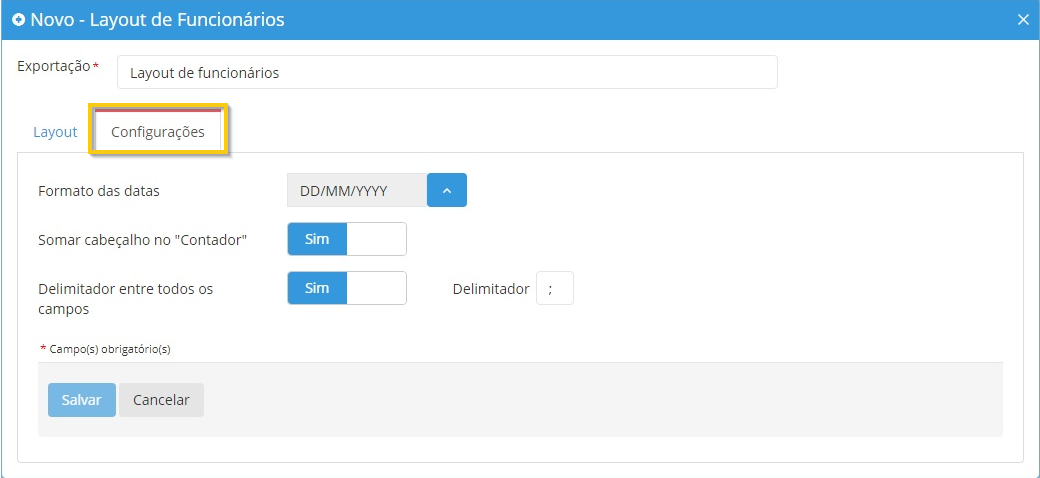Menu Inicial → Importação/Exportação
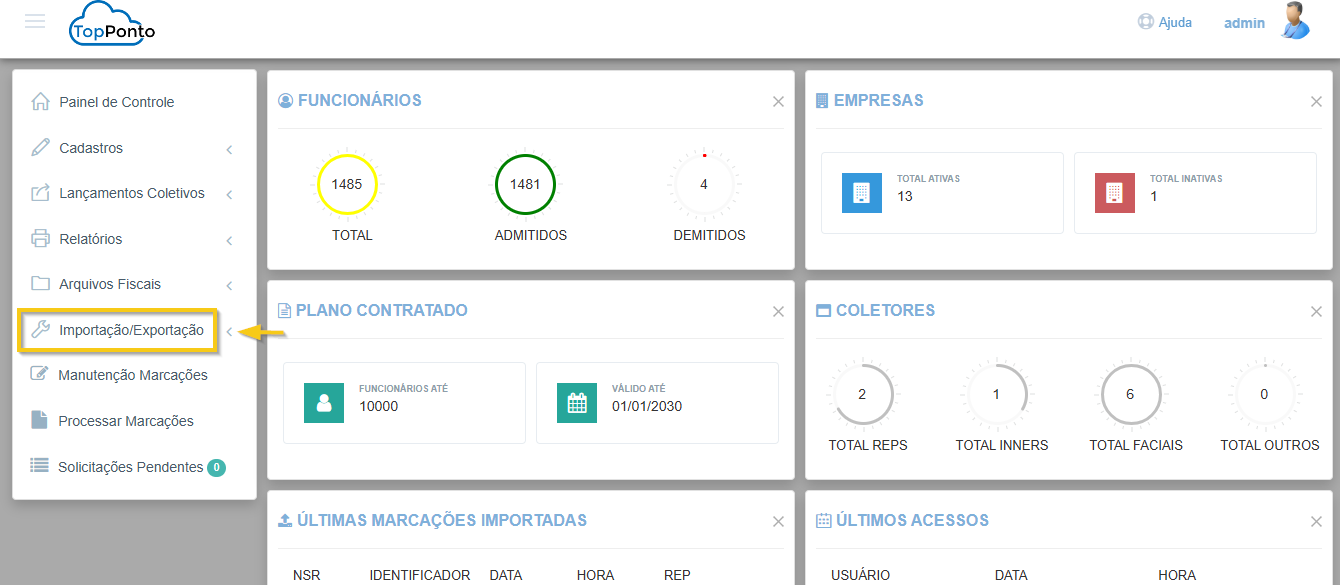
Importações
Funcionários
A funcionalidade Importações → Funcionários permite importar os dados dos funcionários para o TopPonto utilizando um layout específico nos formatos Excel (XLS) ou Texto (TXT).
- Os campos CPF, PIS e PIN podem ser preenchidos no arquivo com ou sem máscara, ou seja:
- Apenas com valores numéricos;
- Ou com os caracteres de formatação (“
."e “-").
- O sistema interpreta automaticamente o formato informado e realiza a importação corretamente.
- Campo PIN: Deve conter 6 dígitos, não é permitido “000000”;
- Se o Grupo Econômico estiver ativo, o PIN deve ser exclusivo dentro do grupo de empresas;
O campo “PIN” corresponde ao código utilizado pelo funcionário para registrar ponto no Modo Quiosque, sem interferir nos demais dados do cadastro, não sendo portanto um dado obrigatório.
O arquivo deve conter as principais informações da aba Funcionário do cadastro, facilitando o processo de instalação e agilizando a configuração inicial dos funcionários no sistema.
Passos para Importar:
- Selecione a Empresa desejada.
- Escolha o Layout de Importação apropriado.
- No campo Arquivo, indique o caminho onde o arquivo está salvo.
- Clique em Importar para concluir o processo.
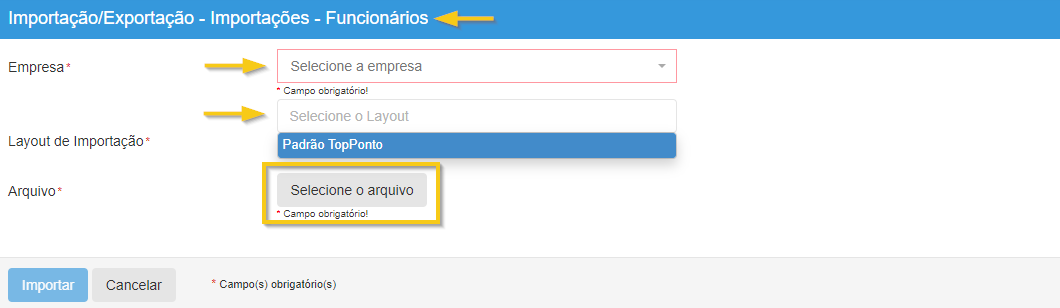
Exportações
O sistema TopPonto permite a exportação dos eventos gerados, facilitando a integração com outros sistemas ou o armazenamento externo de registros.
Exportar Eventos
A funcionalidade Exportar Eventos permite gerar um arquivo texto contendo os eventos de ponto de funcionários, de acordo com os filtros selecionados.
Menu Inicial → Importação/Exportação → Exportar Eventos
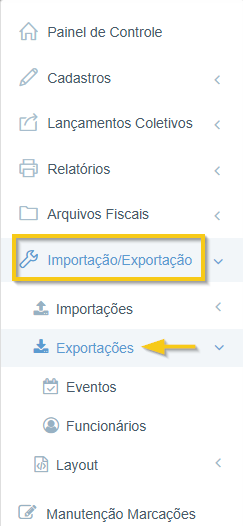
Para gerar o arquivo texto com os eventos, é necessário selecionar previamente os funcionários que terão seus registros exportados.
É possível:
- Selecionar a Empresa, o CEI/CNO/CAEPF e o Departamento, filtrando os colaboradores relacionados a essas opções;
- Escolher um funcionário específico;
- Ou manter a opção Todos para incluir todos os funcionários do TopPonto.
A configuração da Data de Exportação define como as informações de data serão inseridas no arquivo:
- Ano: pode ser adicionado com dois ou quatro dígitos;
- Mês: sempre com dois dígitos;
- Dia: sempre com dois dígitos.
Caso esses campos não sejam utilizados, não haverá impacto em outras configurações existentes.
É necessário definir o período que o arquivo texto deverá abranger. Por padrão, o sistema utiliza do primeiro dia do mês corrente até a data atual, mas o intervalo pode ser alterado livremente.
Por fim, selecione o Layout de Exportação, que determinará o formato do arquivo gerado.
Exportar Funcionários
A opção “Exportar Funcionários” oferece, no mínimo, três modelos de exportação disponíveis para seleção:
- Gerenciador Inner Rep (TXT)
- Gerenciador Inner Rep com CPF (TXT)
- Padrão TopPonto
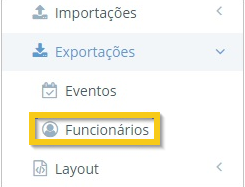
1) Gerenciador Inner Rep (TXT) e Gerenciador Inner Rep com CPF (TXT)
Esses formatos permitem a exportação de arquivos no formato texto (TXT) contendo todos os funcionários ativos, com PIS e CPF, para posterior importação no Gerenciador Inner Rep. O layout utilizado é próprio e totalmente compatível com o sistema.
Atenção: Funcionários com PIS em branco ou PIS duplicado não serão exportados.
Como Exportar
- Selecione a Empresa desejada.
- Em Departamento e Funcionário, mantenha como Todos ou selecione opções específicas, caso necessário.
- No campo Layout de Exportação, escolha Gerenciador Inner Rep (TXT).
- O formato será definido automaticamente como TXT (Texto).
- Clique em Gerar para criar o arquivo.
Após clicar em Gerar, o sistema solicitará que seja definido o caminho de salvamento do arquivo.
Escolha a pasta desejada no seu computador ou servidor e confirme para concluir o processo.
Dentro do diretório configurado, o arquivo será exportado já com o layout pronto para importação no Gerenciador Inner Rep.
Arquivo:
Atenção: O TopPonto exporta o arquivo de empregados sem as opções Verifica Biometria e Senha configuradas. Caso seja necessário utilizar essas funcionalidades, o arquivo de importação deve ser ajustado manualmente ou diretamente no Gerenciador Inner Rep. Para mais detalhes, consulte o Gerenciador Inner REP, que traz informações completas sobre o procedimento.
Instale e abra o Gerenciador Inner Rep, acesse:
Ferramentas → Importar arquivo de empregados do TopPonto .
Selecione o diretório onde está o arquivo de funcionários e clique em “Importar”.
2) Padrão TopPonto:
Formato que permite exportar arquivo XLS (Excel) ou TXT (Texto) com todos os funcionários do TopPonto em layout específico, contendo as principais informações do cadastro de Funcionários, guia Dados Pessoais. Este formato destina-se à importação no próprio TopPonto, através de Importações → Funcionários, facilitando o processo de configuração dos funcionários.
XLS (Excel):
- Selecione a Empresa.
- Nos campos Departamento e Funcionário, deixe como Todos ou selecione um departamento/funcionário específico, se necessário.
- Em Layout de Exportação, selecione Padrão TopPonto.
- Em Formato, escolha XLS (Excel).
- Clique em Gerar.
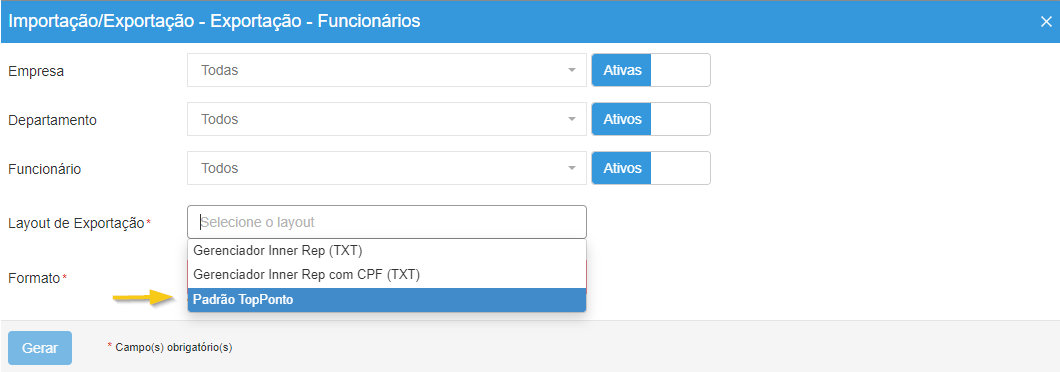
Após gerar o arquivo será solicitado um caminho onde será salvo o arquivo com os funcionários:
Dentro do diretório configurado, o arquivo é exportado já com o layout específico.
Arquivo:

Campos
- PIS: Número do PIS do funcionário. Campo obrigatório. Deve ser um valor de PIS válido. Pode ser preenchido no arquivo com ou sem máscara (apenas números ou com os caracteres “-” e “.”); o TopPonto Web interpreta corretamente para importação.
- Nome: Nome do funcionário. Campo obrigatório.
- Cartão: Número do cartão do funcionário, até 16 dígitos. Caso haja mais de um cartão cadastrado, sempre é exportado o número atual. Campo obrigatório.
- Data Início Cartão: Data de início do cartão. Campo obrigatório. Formato: DD/MM/AAAA
- CTPS: Número da Carteira de Trabalho Profissional.
- Matrícula: Número da matrícula do funcionário.
- Data de Admissão: Data de admissão do funcionário. Campo obrigatório. Formato: DD/MM/AAAA
- Data Demissão: Data de demissão do funcionário. Formato: DD/MM/AAAA
- Cargo: Cargo do funcionário.
- Departamento: Departamento em que o funcionário trabalha. Campo obrigatório. Permite vincular o funcionário à empresa.
- CNPJ: Informe o CNPJ da empresa à qual o funcionário será vinculado durante a importação. Obrigatório o uso do CNPJ ou CNPJ com CEI/CNO/CAEPF, caso não se use o CPF do empregador. Separadores (“-” e “/”) não são obrigatórios.
- CPF: Número do CPF do funcionário. Campo obrigatório. Deve ser um valor válido. Pode ser preenchido no arquivo com ou sem máscara (apenas números ou com os caracteres “-” e “.”).
- CPF da Empresa: Informe o CPF da empresa à qual o funcionário será vinculado durante a importação. Obrigatório o uso do CPF ou CPF com CEI/CNO/CAEPF, caso não se use o CNPJ do empregador. Separador (“-”) não é obrigatório.
- CEI: Cadastro Específico do INSS, para contribuintes sem CNPJ ou matrícula CEI para empregador doméstico.
CNO: Cadastro Nacional de Obras.
CAEPF: Cadastro de Atividade Econômica da Pessoa Física. - Equipe: Nome da equipe à qual o funcionário está vinculado. Permite organizar os funcionários por equipes dentro da empresa.
- PIN: Código numérico utilizado para registro de ponto no Modo Quiosque. Deve ter 6 dígitos e ser único dentro da empresa. Campo obrigatório caso o funcionário utilize o Quiosque.
Exportação Padrão TopPonto (TXT)
- Selecione a empresa.
- Nos campos Departamento e Funcionário, deixe como Todos ou selecione um departamento/funcionário específico.
- Em Layout de Exportação, escolha Padrão TopPonto ou Padrão TopPonto com CPF.
- Em Formato, selecione TXT (Texto).
- Clique em Gerar.
Após gerar o arquivo, será solicitado que informe o caminho de destino para salvamento do arquivo contendo os funcionários.
Caso já exista um diretório configurado como padrão para downloads no navegador, essa solicitação não será exibida, e o arquivo será salvo automaticamente nesse local.
Dentro do diretório configurado, o arquivo é exportado já com o layout específico.
Arquivo:
Layout
Configuração de Layout de Eventos
O TopPonto permite a exportação de eventos em arquivo texto para integração com sistemas de folha de pagamento. Considera-se como evento qualquer ocorrência que afete o número de horas trabalhadas de um funcionário, como:
- Faltas ocorridas no período
- Quantidade de horas normais trabalhadas
- Horas extras realizadas
Para configurar quais eventos serão exportados e o formato do arquivo texto gerado, acesse:
Menu inicial → Importação/Exportação → Exportações → Layout
Configurando o Formato para Exportação de Dados
Para que o arquivo texto seja corretamente lido pela folha de pagamento, é necessário definir o layout e os campos que deverão constar na exportação. Conhecendo o layout exigido, siga os passos para incluir os campos no arquivo:
Para adicionar um campo, clique no botão correspondente ao item desejado. Os campos disponíveis incluem:
- Contador: número da linha do arquivo texto.
- Cartão: número do cartão do funcionário.
- Matrícula: número da matrícula do funcionário (é possível completar com zeros à esquerda quando selecionada a opção).
- Nome: nome do funcionário.
- Ident. export. (Identificação para exportação): informação específica do funcionário, como horista, mensalista, estagiário ou código associado.
- Id. export. empresa (Identificação para exportação empresa): informação específica da empresa.
- Código do evento: código do evento.
- Valor do evento: quantidade de horas relativas ao evento informado.
- PIS: número do PIS do funcionário.
- CPF: número do CPF do funcionário.
- CNPJ: CNPJ da empresa.
- Empresa CPF: CPF da empresa.
- CEI/CNO/CAEPF: cadastro da empresa.
- Razão social: razão social da empresa.
- Data exportação: data no formato DD/MM/AAAA.
- Campo livre: texto pré-definido na configuração, incluindo pipeline (
|). - Espaço: insere até 99 espaços no layout.
- Período:
- Início Exportação: data inicial do período a ser exportado.
- Final Exportação: data final do período a ser exportado.
Botões auxiliares:
- Desfazer: remove o último campo inserido.
- Limpar: remove todos os campos incluídos.
Cabeçalho
É possível inserir um texto que sempre será exibido na primeira linha do arquivo gerado. Esse texto pode ser contado no número de linhas se a opção Somar no contador estiver habilitada. Para usar o Campo Livre no cabeçalho, clique no botão correspondente, digite o texto e marque a opção Adicionar ao cabeçalho.
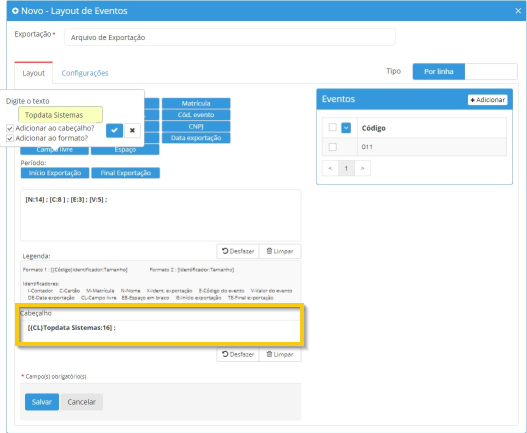
- Na opção Tipo, define-se como os eventos serão organizados no arquivo:
- Por linha: cada evento de um funcionário é exibido em uma linha separada.
- Por coluna: todos os eventos de um funcionário são exibidos na mesma linha, em colunas diferentes.
Exemplo de exportação por linha:
Exemplo de exportação por coluna.
Eventos
Para incluir um novo evento clique em “Adicionar”.
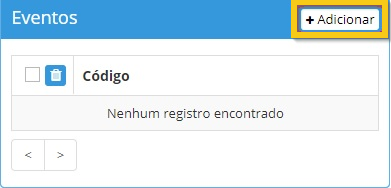
Em Código, informe o número que identificará o evento no layout de exportação.
- Selecione o evento desejado e clique para transferi-lo para a coluna Eventos selecionados.
- Na opção Eventos em, escolha se os valores serão exportados em Horas, Minutos ou Dias.
- Em Adicional Noturno, defina se o adicional noturno será incluído na exportação.
Exemplo: no caso abaixo, as horas normais, diurnas e noturnas foram configuradas para serem exportadas com o código de evento 010 no arquivo.
Observação
Ao selecionar um evento, é possível definir seu tipo como Dia.
Evento Faltas selecionado em Dias:
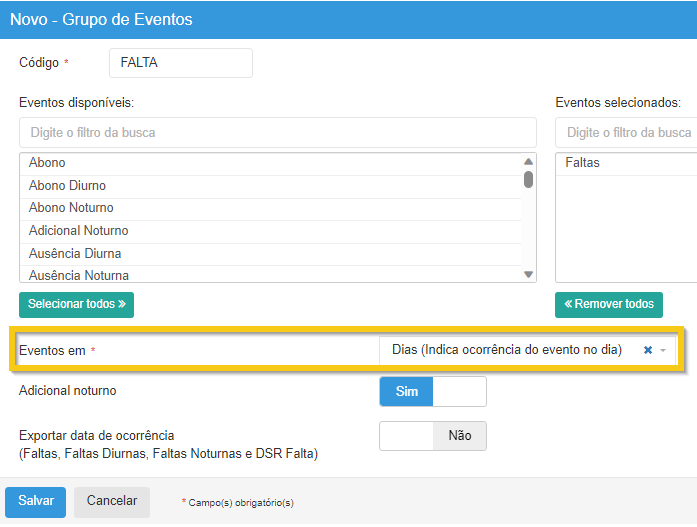
Resultado:
Nos eventos Faltas, Faltas Diurnas, Faltas Noturnas e DSR Falta, será habilitada a opção “Exportar data de ocorrência”, cujo objetivo é registrar a data em que o evento ocorreu.
Para definir o formato da data exportada, utilize a opção “Formato Exportação” durante a configuração do layout.
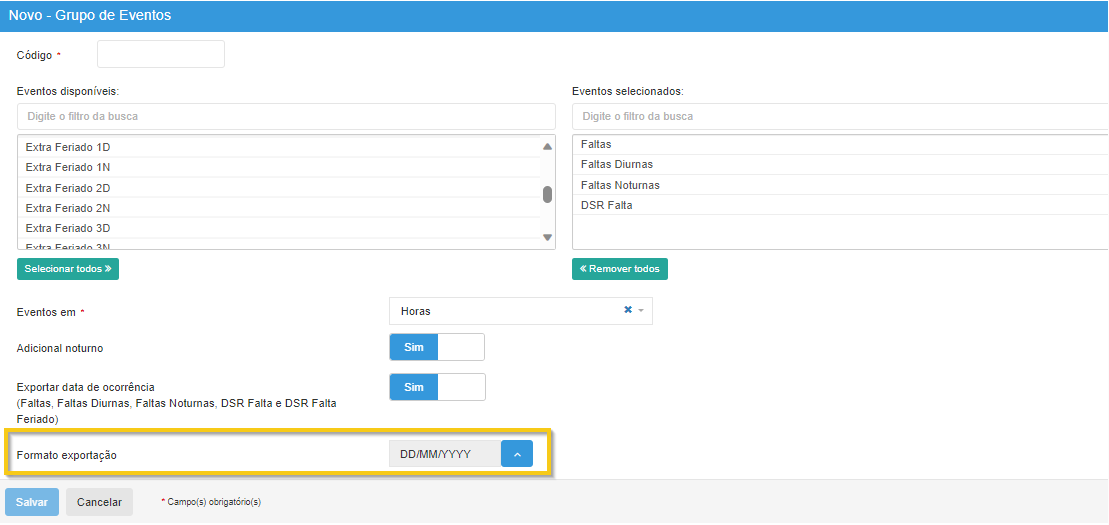
Observação
Se outros itens forem selecionados junto com Faltas, Faltas Diurnas, Faltas Noturnas e DSR Falta, as opções “Exportar data de ocorrência” e “Formato Exportação” continuarão disponíveis para configuração. Contudo, a exportação da data será aplicada somente aos quatro eventos mencionados.
Nos eventos Extra Total por Limite, ao selecionar um ou dois itens do mesmo limite (por exemplo, Extra Total por Limite 1D e Extra Total por Limite 1N), será habilitada a opção “Formato Exportação Limite”, permitindo configurar o valor a ser exportado. Se forem selecionados limites diferentes (como Extra Total por Limite 1D e Extra Total por Limite 2D), esta opção não será apresentada. Para configurar o formato, clique no botão correspondente identificado por um ícone específico.
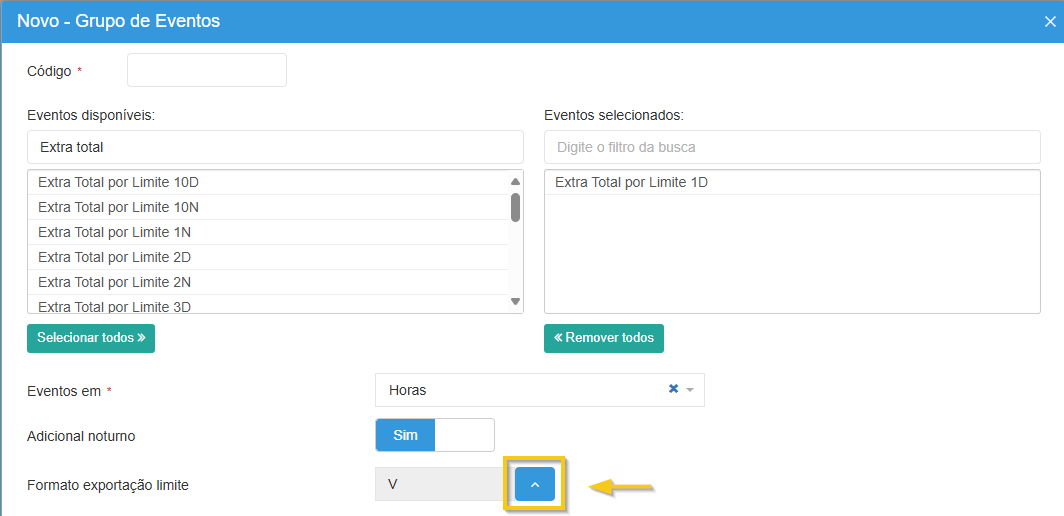
Na tela aberta, selecione as configurações desejadas, garantindo que os valores respeitem o limite definido na página principal do layout, para que não sejam cortados.
Após ajustar todas as opções, clique no botão com “X” para confirmar e salvar a configuração.
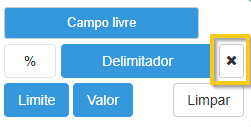
Para exportar os valores das horas extras separadas por limite ou adicional de hora extra, verifique na tela de Configurações → Relatórios se a opção “Exibir extras separados por limites” está habilitada.
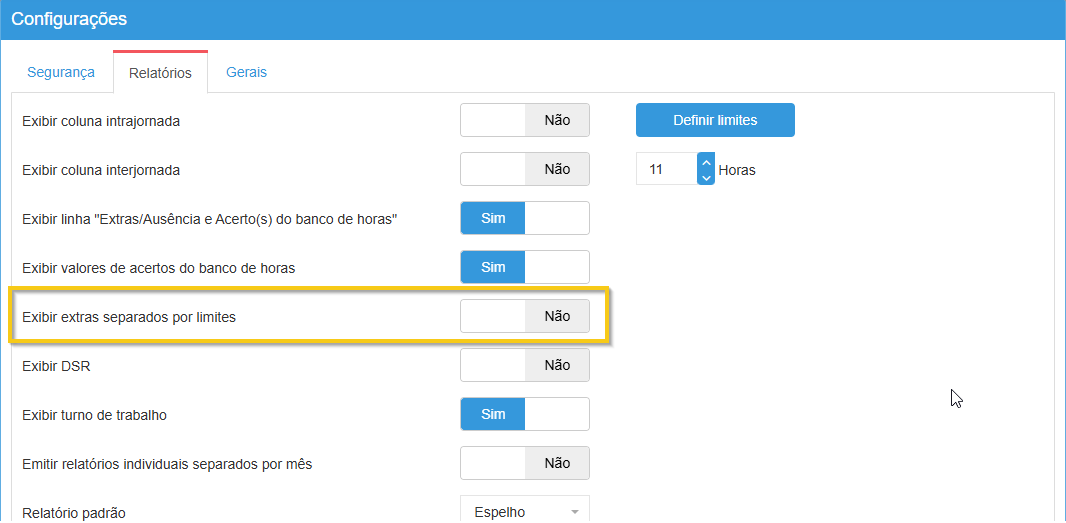
Configurações de Exportação
Na aba Configurações, podem ser definidas as seguintes opções:
- Formato Início/Fim Exportação: define o formato em que a data de início e fim da exportação será registrada.
- Data Exportação: define o formato da data da exportação.
- Sábado dia útil / Domingo dia útil: determina se sábado e domingo devem ser considerados como dias úteis.
- Hora Delimitador Formato: define qual caractere será usado como delimitador de horas, o mais comum é o “:**”.
- Formato de hora:
- Centesimal: interpreta 60 minutos como 1 hora (ex.: 1h30m = 1,5h).
- Sexagesimal: mantém o valor no formato de horas e minutos (ex.: 1h30m = 1h30m).
- Somar cabeçalho no “Contador”: inclui a linha do cabeçalho na contagem total de linhas do arquivo.
- Delimitador entre todos os campos: define o caractere separador entre os campos do layout.
- Exportar eventos zerados: ao selecionar Não, eventos com valor zero não serão exportados no arquivo texto.
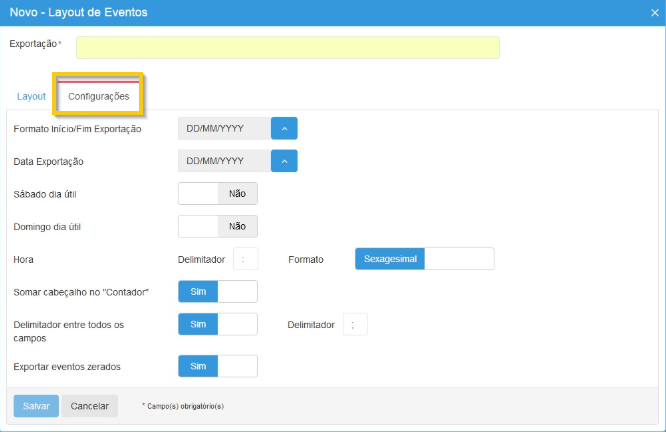
Na tela principal é possível excluir, copiar, exportar e importar um layout de eventos.
Observação: a importação só pode ser realizada a partir de um arquivo de layout previamente exportado do TopPonto.
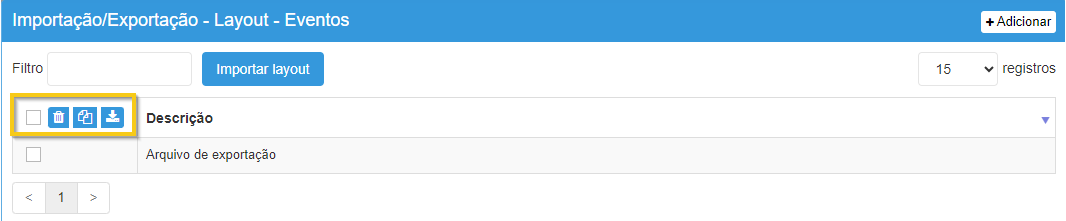
Relação de eventos
Clique no link abaixo para acessar sobre Relação de Eventos:
Relação de eventos · Suporte TopPonto
Configuração Layout de Funcionários
O TopPonto disponibiliza três layouts pré-configurados para exportação de dados de funcionários:
- Padrão TopPonto
- Padrão TopPonto com CPF
- Gerenciador Inner Rep (TXT)
Estes layouts permitem que os dados dos funcionários sejam exportados de forma estruturada, facilitando a importação em outros sistemas ou no próprio TopPonto.
Para criar um novo layout clique em “Adicionar”.
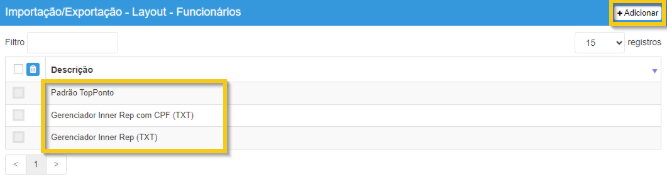
Padrão TopPonto:
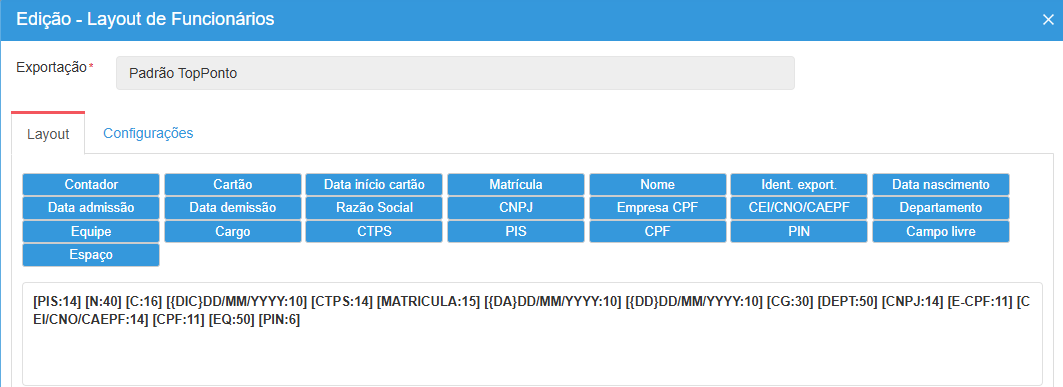
Gerenciador Inner Rep (TXT)
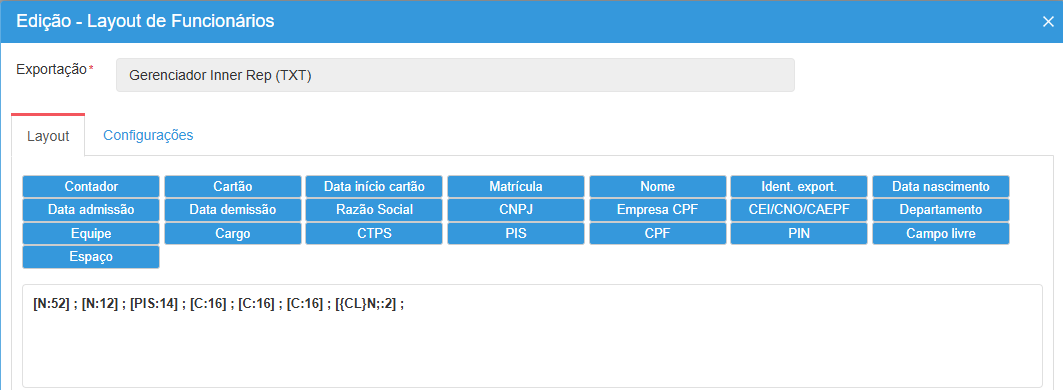
Gerenciador Inner Rep com CPF (TXT)
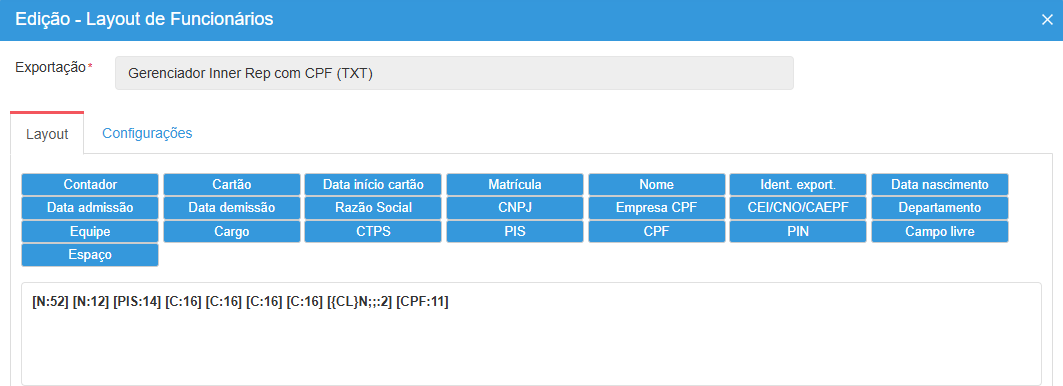
Configurando o Layout para Exportação de Funcionários
Para gerar o arquivo que será lido pela folha de pagamento, é necessário definir o layout do arquivo texto e selecionar os campos que deverão ser incluídos.
Para adicionar um campo ao layout, basta clicar no botão correspondente ao campo desejado.
Campos disponíveis para configuração:
- Contador: informa o número da linha do arquivo texto.
- Cartão: número do cartão do funcionário.
- Data Início Cartão: data de início do cartão do funcionário.
- Matrícula: número de matrícula do funcionário.
- Nome: nome do funcionário.
- Ident. Export (Identificação para exportação): pode ser uma informação específica de cada funcionário, como horista, estagiário ou outro código associado.
- Data Admissão: exibe a data de admissão do funcionário.
- Data Demissão: exibe a data de demissão do funcionário.
- Razão Social: exibe a razão social da empresa.
- CNPJ: exibe o CNPJ da empresa.
- Empresa CPF: exibe o CPF da empresa.
- CEI/CNO/CAEPF: exibe o Cadastro Específico do INSS, Cadastro Nacional de Obras ou Cadastro de Atividade Econômica da Pessoa Física da empresa.
- Departamento: exibe o departamento do funcionário.
- Cargo: exibe o cargo do funcionário.
- CTPS: exibe o número da carteira de trabalho do funcionário.
- PIS: exibe o número do PIS do funcionário.
- CPF: exibe o número do CPF do funcionário.
- PIN: código numérico utilizado para registro de ponto no Modo Quiosque.
- Campo Livre: permite incluir um texto pré-definido, que aparecerá no arquivo texto, inclusive com pipeline ( | ).
- Espaço: insere um espaço no layout, com até 99 espaços.
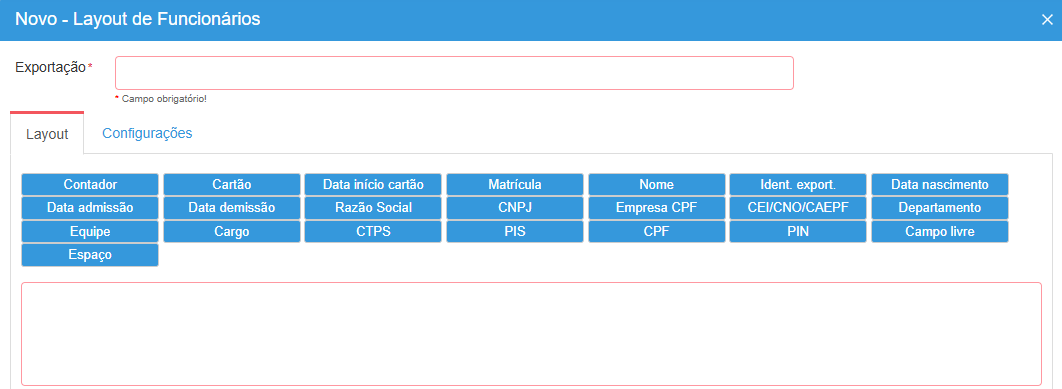
Configurações
Na aba Configurações, é possível definir os seguintes itens:
- Formato das datas: define o formato de exportação da data.
- Somar cabeçalho no “Contador”: considera a linha do cabeçalho na contagem das linhas do contador.
- Delimitador entre todos os campos: define qual caracter será utilizado como separador entre os campos do layout.